Hướng dẫn quay video màn hình iPhone, iPad đơn giản nhất
1. Cách quay màn hình iPhone, iPad
Nhìn chung cách quay màn hình iPhone và iPad đều giống như nhau. Để có thể quay video màn hình iPhone, iPad thì trước tiên bạn phải thêm Screen Recording (công cụ quay màn hình) vào trong Control Center (Trung tâm điều khiển). Thực hiện các bước sau:
- Bước 1: Vào Settings (cài đặt) > Control Center (trung tâm điều khiển)
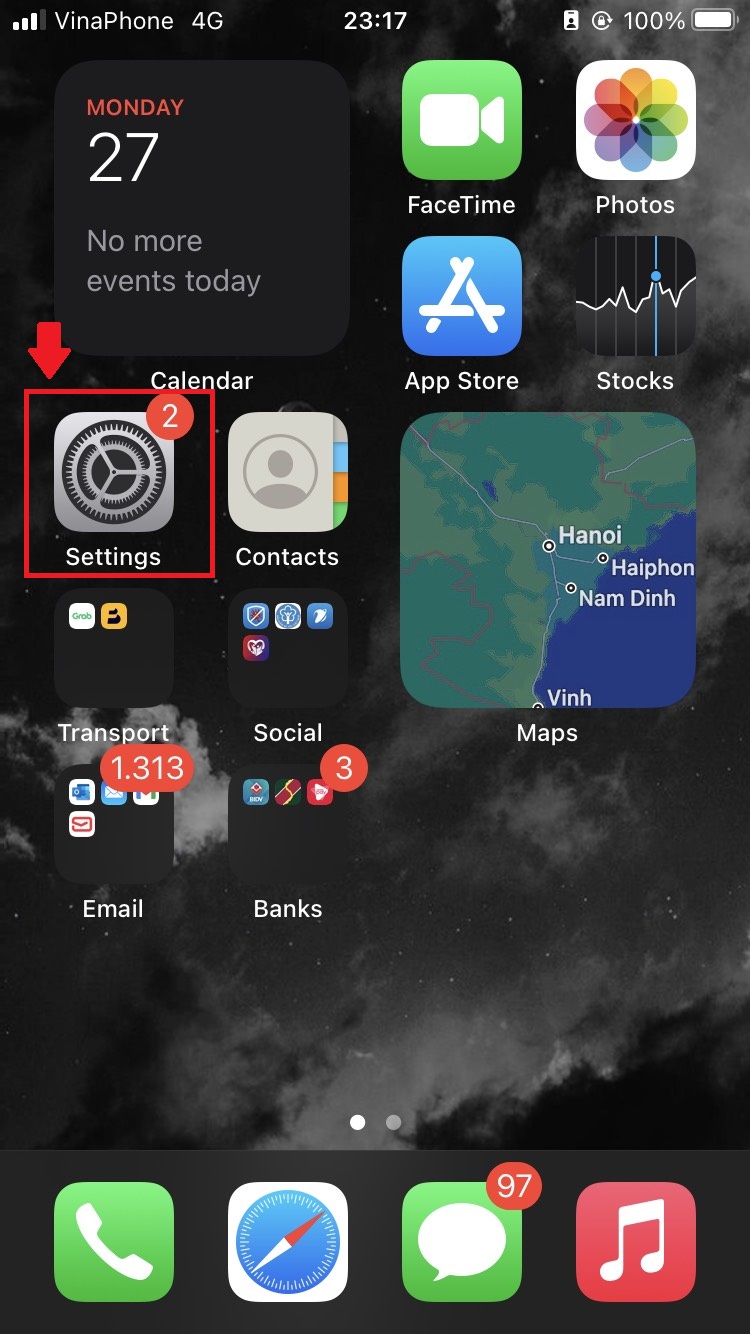
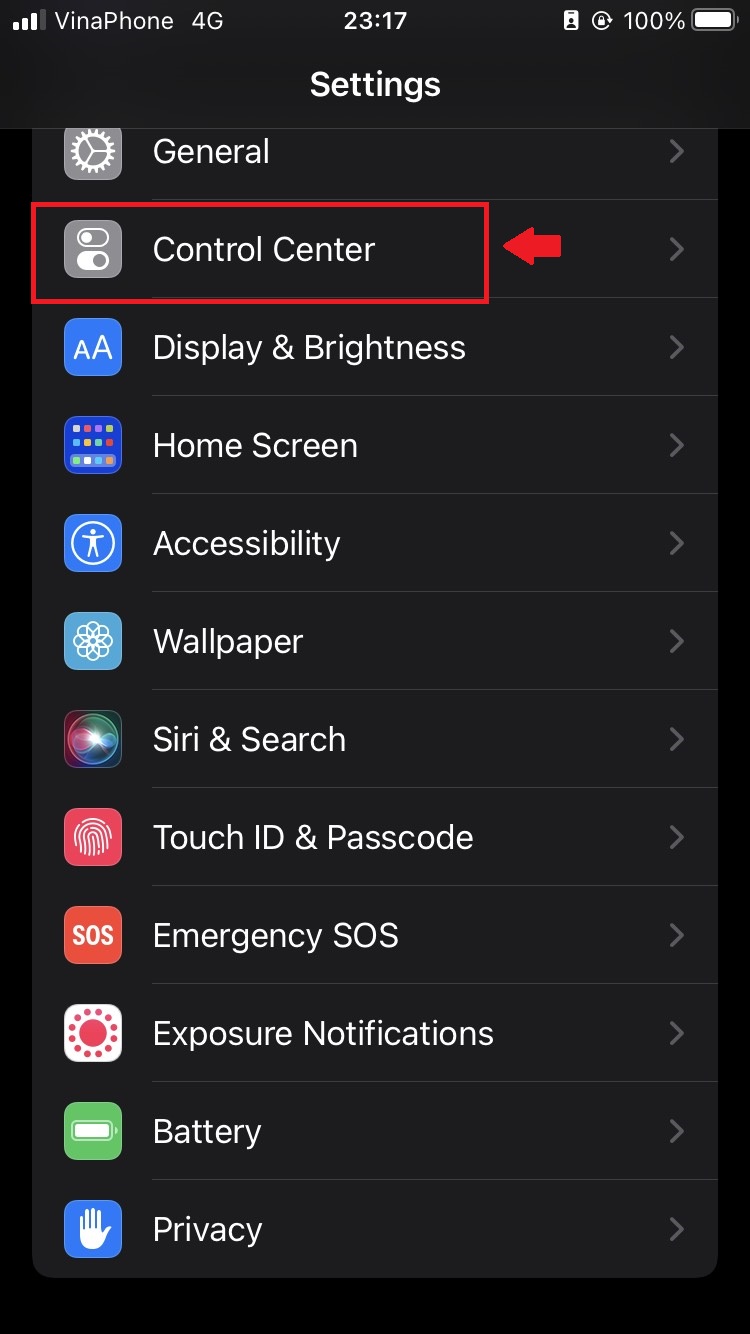
- Bước 2: Lướt lên trên để thấy mục More controls (thêm công cụ điều khiển) > nhấn vào nút dấu cộng màu xanh lá trái Screen Recording (công cụ quay màn hình)

Sau khi quay về màn hình chính thì vuốt từ dưới lên, tại Control Center (trung tâm điều khiển) đã có biểu tượng của Screen Recording (công cụ quay video màn hình) như thế này.
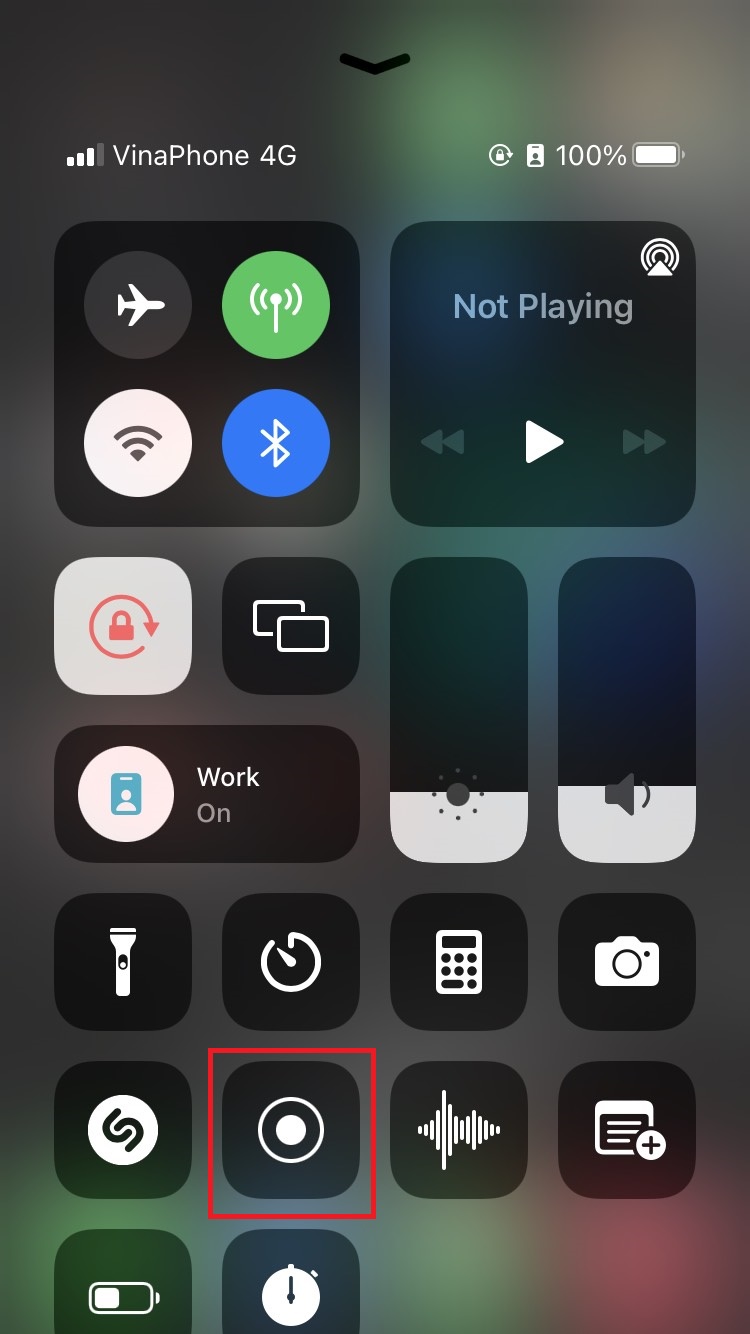
Để có thể quay video màn hình bạn hãy bấm vào biểu tượng Screen Recording (công cụ quay video màn hình), lúc này công cụ đó bắt đầu đếm ngược thời gian 3s, khi đã bắt đầu quay thì công cụ sẽ có màu đỏ.
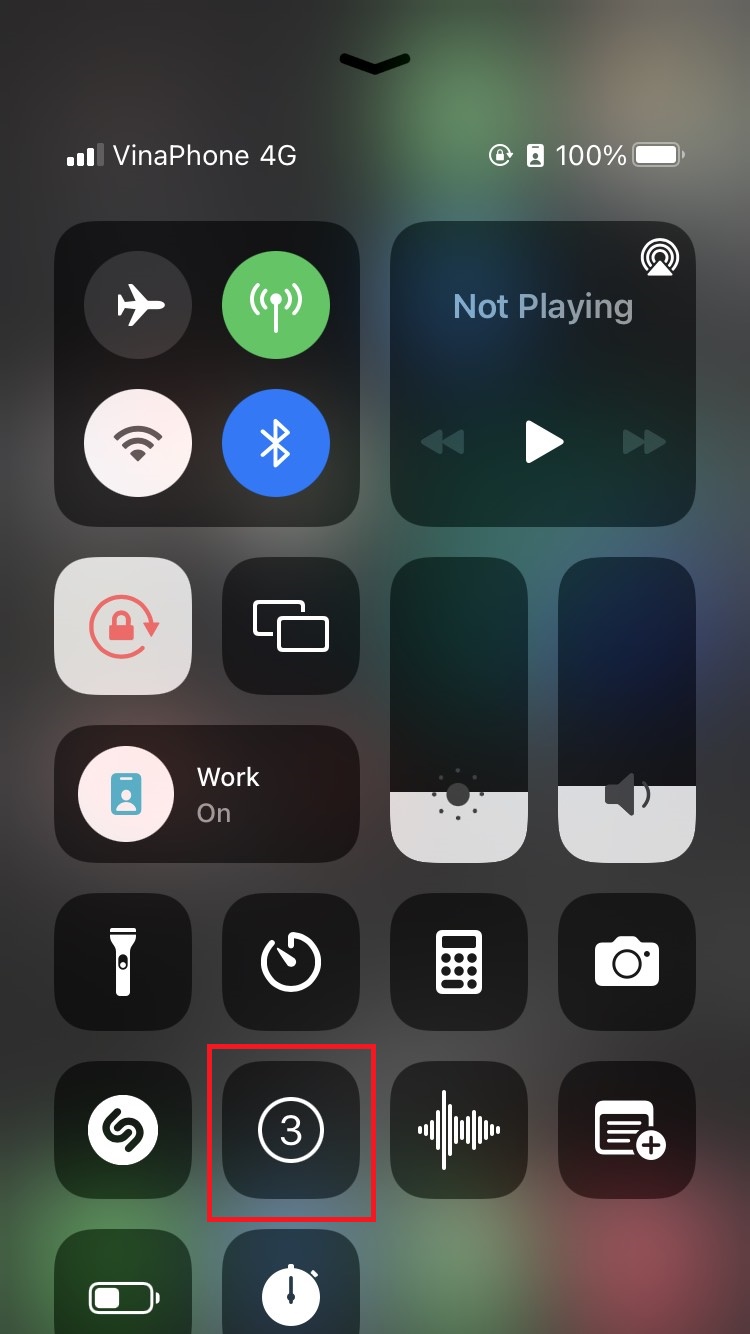
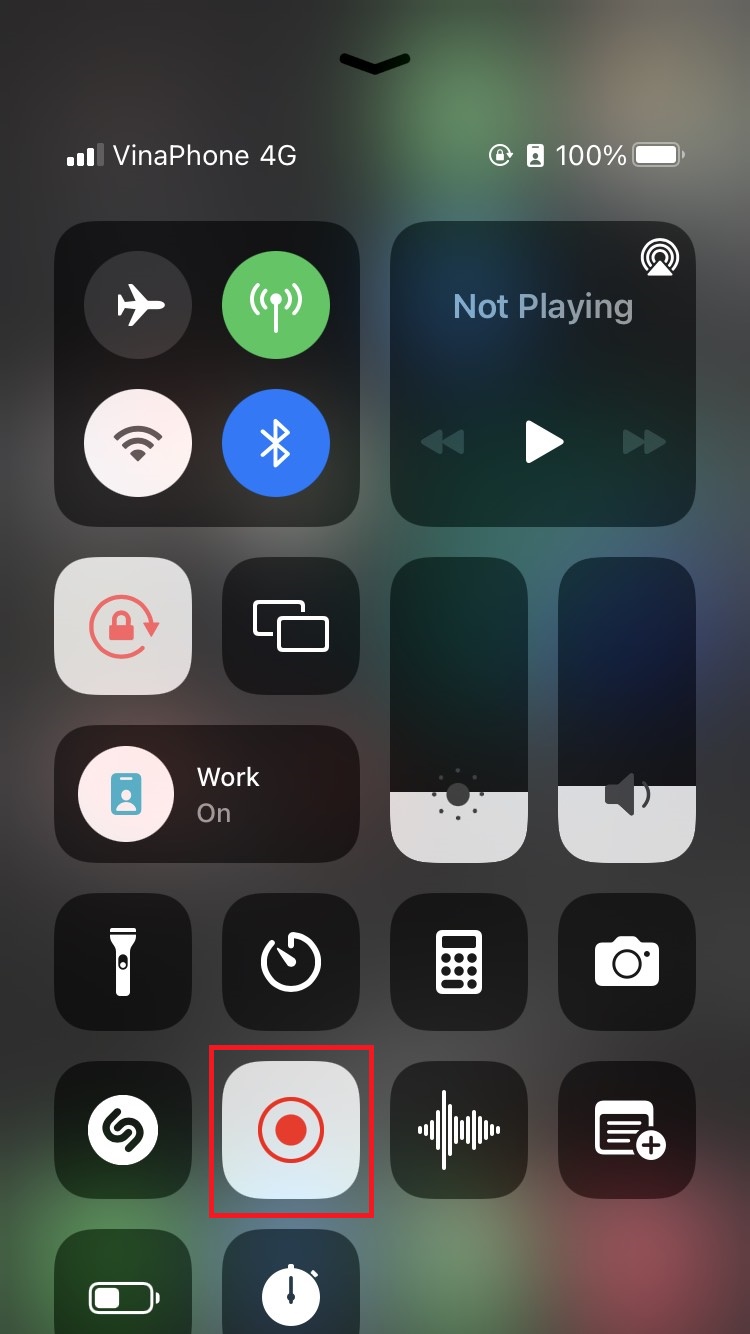
Để tắt quay video màn hình thì bạn có thể vuốt lên để hiển thi Control Center (trung tâm điều khiển) rồi bấm lại vào Screen Recording (công cụ quay video màn hình) để tắt.
Ngoài ra bạn có thể bấm trực tiếp vào thanh màu đỏ trên cùng màn hình (đối với những dòng iPhone có nút Home) hoặc bấm vào hình chữ nhật bé màu đỏ nằm ở góc bên trái (nếu như bạn dùng dòng iPhone không có nút Home).
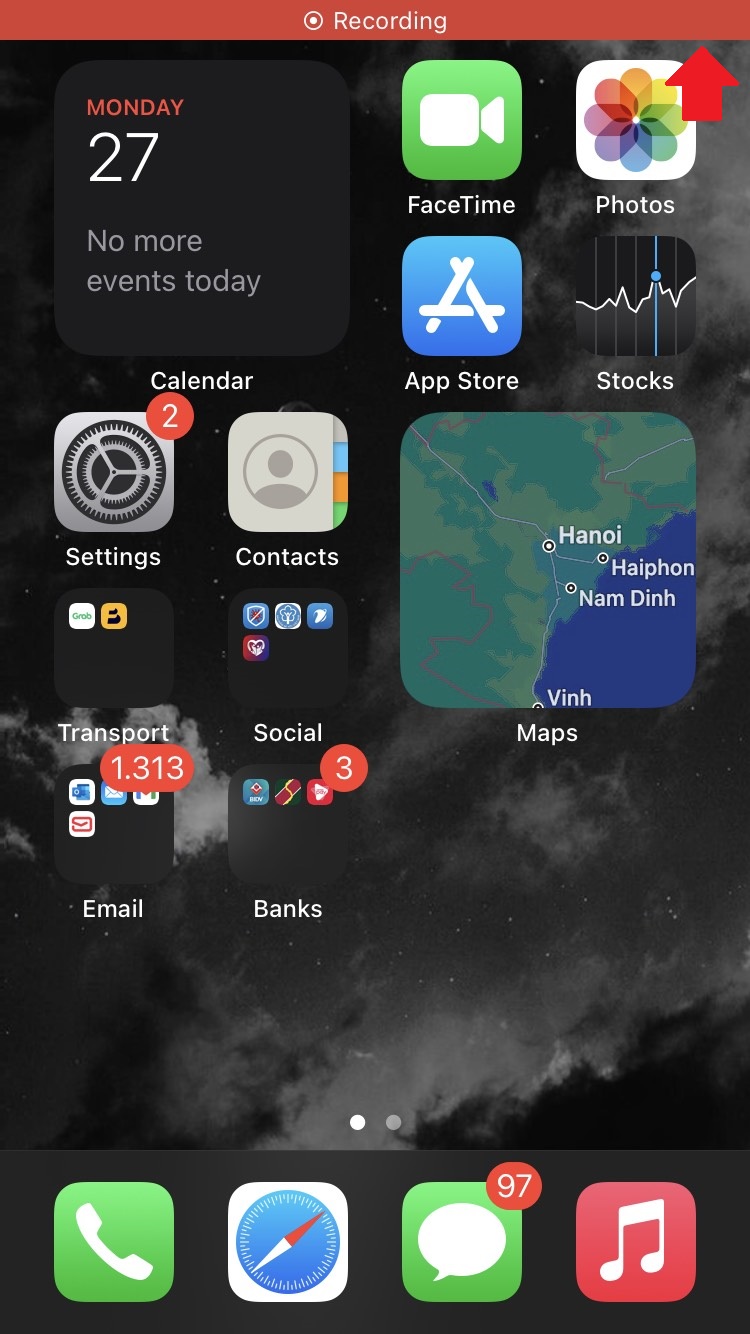
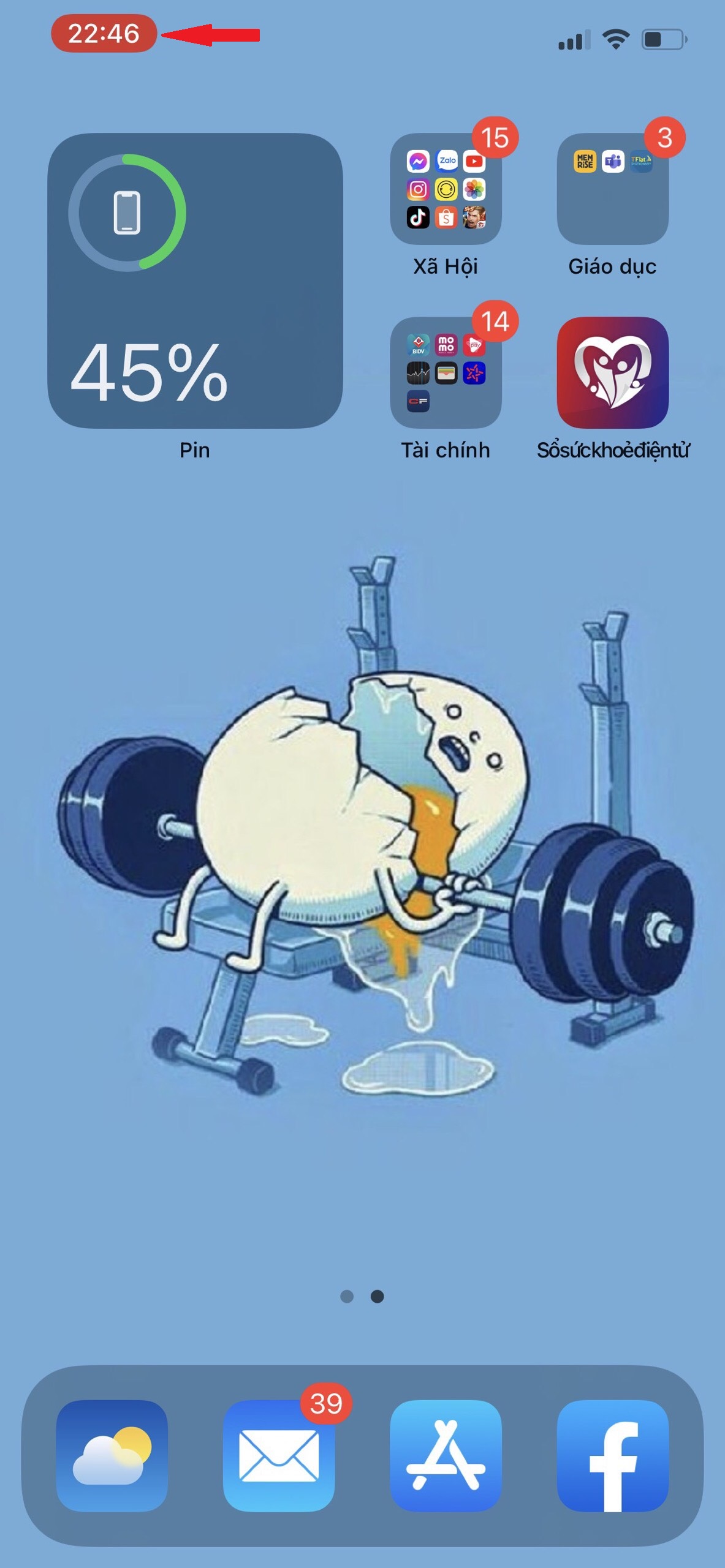
Đối với iPad thì bạn hãy thực hiện các bước giống y hệt như vậy.
2. Một số lưu ý
- Không phải iPhone. iPad nào cũng có thể quay video màn hình được mà những dòng có hệ điểu hành iOS từ 11 trở lên mới có thể thực hiện được chức năng này. Muốn biết máy mình thuộc hệ điều hành nào bạn hãy vào Settings (cài đặt) > General (chung) > About (giới thiệu) > Software Version (phiên bản)
- Độ nét của video sẽ tùy thuộc vào đời máy của bạn, máy đời càng mới video sẽ càng nét hơn.
- Để xem tính năng quay màn hình có thực hiện được không thì để ý phần thanh màu đỏ trên màn hình chính.
- Video sẽ được lưu trong phần Video của Photos (thư viện).



